

Escrito por Nathan E. Malpass, Última actualización: 22 de marzo de 2018
Quiero hacer una copia de seguridad de mi iPhone en la computadora, y mi amigo me sugirió que use iCloud. No quiero usar eso sin embargo. Me siento incómodo con la carga de todos mis archivos en la nube, así que espero que haya una manera mucho mejor.
Sería genial si pudiera guardar todos los archivos de mi iPhone en mi computadora. Cómo hacer una copia de seguridad de iPhone a la computadora?
Si vienes aquí para saber cómo hacer una copia de seguridad de iPhone a la computadora, entonces estás en el lugar correcto. Te mostraré dos maneras fáciles de hacer una copia de seguridad de tu iPhone.
Parte 1. Por qué hacer una copia de seguridad del iPhone en tu computadoraParte 2. Realizar una copia de seguridad bidireccional Parte 3. Cómo hacer una copia de seguridad selectiva del iPhone en una computadoraGuía de video: paso a paso para hacer una copia de seguridad del iPhone en la computadora Parte 4. Cómo hacer una copia de seguridad de iPhone en una computadora con iTunesParte 5. Conclusión
La gente también Leer¡Las mejores soluciones simples de 5 para ver fotos borradas de Instagram![Solucionado] Fotos de iPhone desaparecieron de Camera Roll.
Su iPhone contiene cientos, o incluso miles, de archivos. Mucho más que eso, guarda recuerdos especiales e información importante. Es por eso que la copia de seguridad de su iPhone a la computadora es esencial. Qué mejor manera de hacerlo que guardar tu copia de seguridad en tu computadora. Es un medio más seguro para proteger sus datos. Hay muchas maneras de copia de seguridad de iPhone a la computadora.
Cada método tiene sus propias ventajas e inconvenientes. iCloud es una opción popular entre los usuarios de Apple. No es una sorpresa porque le permite realizar copias de seguridad sin hacer nada. También puede sincronizar datos en todos los dispositivos iOS que posee.
Sin embargo, se deben cumplir tres condiciones para que se inicie la copia de seguridad automática. Debe estar conectado a Internet y su teléfono bloqueado y enchufado a una fuente de alimentación. Sus archivos también se cargan en la nube. Cualquier persona que pueda hackear su cuenta de iCloud puede obtener acceso a sus datos. Que eso suceda probablemente sea tu peor pesadilla.

Al hacer una copia de seguridad de su iPhone en la computadora, puede superar estos problemas. Si bien debe solicitar respaldos manualmente, al menos usted está seguro de que sus datos se mantienen seguros. También debes entender que vale la pena hacer una copia de seguridad de un hábito. Hacerlo regularmente es lo mínimo que puede hacer para salvaguardarse de la pérdida de datos.
¡comencemos a hacer una copia de seguridad de su iPhone en la computadora!
En lo que respecta a sus datos, no existen demasiadas copias de seguridad. Es por eso que le recomendamos que haga una copia de seguridad bidireccional. En esta publicación, presentaremos dos formas simples de crear copias de seguridad de los datos de su iPhone y guardarlas en su computadora de confianza.
El primero es a través de FoneDog iOS Backup Toolkit, y el segundo es a través de iTunes. Estos dos programas funcionan de manera diferente, pero ambos funcionan efectivamente para hacer una copia de seguridad de sus archivos. Le sugerimos que use ambos.
Puede habilitar la sincronización automática para iTunes. Una vez que lo haga, cada vez que conecte su iPhone a su PC, iTunes realizará una copia de seguridad completa de su dispositivo. Tenga en cuenta que iTunes no le permite seleccionar qué archivos respaldar. No permite a los usuarios restaurar archivos específicos también. Aquí es donde entra FoneDog iOS Toolkit.
Le permite hacer una copia de seguridad selectiva y restaurar datos. También puede usar su copia de seguridad para ver sus archivos en su computadora. El archivo creado por iTunes no es legible por las computadoras, por lo que el uso de FoneDog abordará esta deficiencia. Solo puede ver el contenido de su copia de seguridad de iTunes si la restaura.
Puede proteger mejor sus datos realizando una copia de seguridad bidireccional. Hacer un plan de respaldo para su copia de seguridad es una gran idea, ¿verdad?
Además de usar el método de copia de seguridad de iTunes anterior, hay una forma más fácil de hacer una copia de seguridad del iPhone en la computadora, que se utiliza en Fonedog iOS Data Backup and Restore Toolkit. Se encuentra en solo unos pocos clics. Kit de herramientas de iOS Done - Datos de iOS Copia de seguridad de restauracion es un software que le ofrece la libertad de realizar una copia de seguridad selectiva de sus archivos en lugar de crear una copia de seguridad de todos los archivos. Para continuar, descargue FoneDog iOS Toolkit en su computadora.
Descargar libre Descargar libre
Inicie el software y conecte su iPhone a la computadora con un cable de conexión.
Cuando aparece el menú principal, elige Respaldo y restauración de datos de iOS. Y luego seleccione Respaldo de datos iOS opción.

Haga clic en Respaldo de datos iOS. Puede elegir entre dos modos de copia de seguridad disponibles: Respaldo estándar y Copia de seguridad cifrada.
Si está utilizando una computadora compartida, es mejor que elija Copia de seguridad cifrada para que pueda bloquear su copia de seguridad. Golpear Inicia.

Ahora verá los tipos de archivos que FoneDog puede hacer una copia de seguridad. Marque los tipos que desea incluir en la copia de seguridad. Golpear Siguiente para comenzar la copia de seguridad.
Esto puede demorar varios minutos en completarse. Una vez que la copia de seguridad sea exitosa, podrá ver el tamaño del archivo de su copia de seguridad.

El siguiente paso es esperar a que se complete la copia de seguridad. Este proceso toma solo unos minutos

Hacer una copia de seguridad con Fonedog Toolkit es demasiado fácil, ¿qué estás esperando? Apresúrese y descargue este kit de herramientas para hacer una copia de seguridad de los datos de su iPhone en la computadora para evitar la pérdida de datos. El Kit de herramientas de OneDog no solo puede hacer una copia de seguridad del iPhone en la computadora, sino que también puede reparar los datos de la computadora al iPhone. Ya no te preocuparás por la pérdida de datos. Puede restaurar sus datos con simples clics a pesar de la pérdida de datos. ¿Cómo restaurar datos de la computadora al iPhone? Sigue la siguiente guía:
Descargar libre Descargar libre
Si desea restaurar su copia de seguridad y recuperar sus archivos en su iPhone, simplemente conecte su dispositivo.
Eligen Restauración de datos de iOS desde el menú principal de iOS Data Backup & Restore.
El software le mostrará todos los archivos de copia de seguridad guardados en su PC. Seleccione uno y haga clic Ver Ahora.

FoneDog comenzará a escanear tus archivos de respaldo. Una vez que se completa el escaneo, puede ver sus archivos organizados por tipo de datos.
A continuación, puede seleccionar los archivos que desee y pulsar Restaurar al dispositivo para comenzar a restaurar su copia de seguridad.

¡No lo dudes! Haz clic en mí y descárgame, déjame ayudarte a hacer una copia de seguridad de los datos del iPhone en la computadora.
Descargar libre Descargar libre
El video nos enseña algunos pasos sencillos para hacer una copia de respaldo selectiva de iPhone a la computadora. Después de ver este video, fácilmente operará Fonedog Toolkit.
Para hacer una copia de seguridad con iTunes, asegúrese de tener el último iTunes en su computadora.
1 Conecta tu iPhone a la computadora. Inicie iTunes y detectará automáticamente su iPhone.2. Haz clic en el ícono de iPhone una vez que aparezca. En la pestaña izquierda, seleccione Resumen.3. En Copias de seguridad, marque Este computador en la sección Copia de seguridad automática. Esto activará la función de copia de seguridad automática de iTunes. Si también marcas Encriptar copia de seguridad de iPhone, su copia de seguridad se bloqueará con una contraseña. Asegúrese de recordar su contraseña ya que no puede acceder a una copia de seguridad sin ella. 4. En su primera vez, primero debe hacer una copia de seguridad manual de su iPhone. Golpear Copia ahora para comenzar.
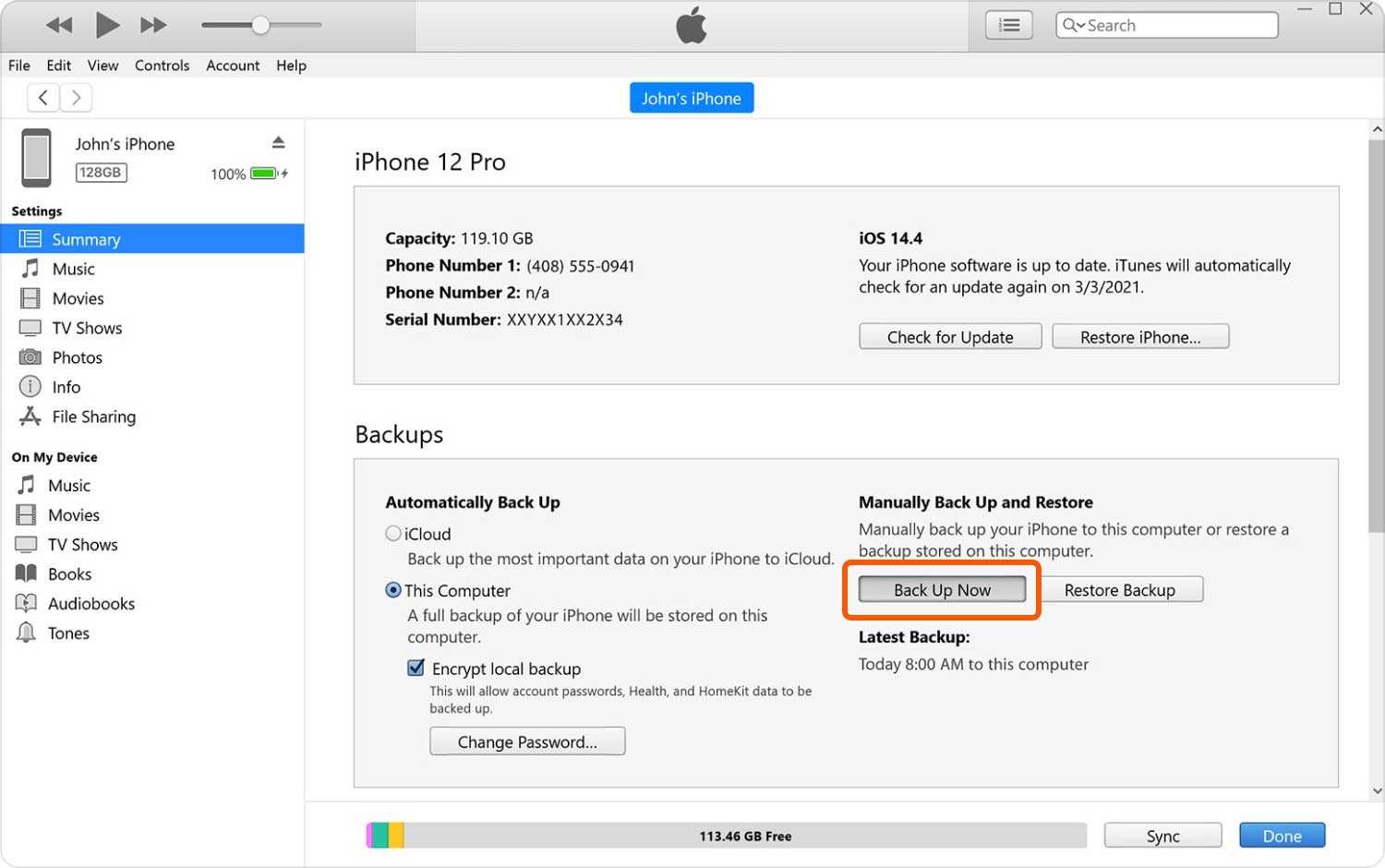
Si tus archivos son importantes para ti, entonces Copia de seguridad de su iPhone a la computadora es una necesidad.
Nuestra publicación presenta las dos mejores formas de realizar copias de seguridad: iTunes Backup y FoneDog iOS Toolkit: iOS Data Backup & Restore. Lo que iTunes no puede hacer, FoneDog puede, y viceversa. Es por eso que hacer una copia de seguridad de dos vías es el camino a seguir.
Comentario
Comentario
Respaldo y restauración de datos de iOS
Proteja la seguridad de los datos en su PC y recupere selectivamente los datos Ios de la copia de Seguridad.
descarga gratuita descarga gratuitaHistorias de personas
/
InteresanteOPACO
/
SIMPLEDificil
Gracias. Aquí tienes tu elección:
Excellent
Comentarios: 4.6 / 5 (Basado en: 59 El número de comentarios)